DOCP ile RAM hızlarınızı ve zamanlamalarınızı optimize edeceksiniz
- DOCP (Doğrudan Hız Aşırtma Profili), Ryzen CPU'lu ASUS anakartlarında bulunan bir özelliktir.
- RAM (Random Access Memory) modüllerinin hız aşırtma işlemini basitleştirmek için tasarlanmıştır.

XİNDİRME DOSYASINI TIKLAYARAK KURULUM
- Fortect'i indirin ve kurun PC'nizde.
- Aracın tarama işlemini başlatın Sorununuzun kaynağı olan bozuk dosyaları aramak için.
- sağ tıklayın Onarımı Başlat böylece araç sabitleme algoritmasını başlatabilir.
- Fortect tarafından indirildi 0 bu ay okuyucular
AMD anakart kullanıyorsanız, DOCP'yi merak ediyor olabilirsiniz. Bu, RAM'inizi nominal hızına hız aşırtmak için özellikle önemlidir.
Hız aşırtma, birçok kullanıcı için bir performans yükseltmesi olabilir, ancak herhangi bir riski var mı? Bu kapsamlı kılavuzda DOCP'yi tartışıyor ve bazı artıları ve eksileri keşfediyoruz.
Ayrıca, ilgileniyorsanız, en iyileri hakkında yazdık. AMD CPU hız aşırtma yazılımı.
DOCP Nedir?
DOCP, Doğrudan Hız Aşırtma Profili anlamına gelir ve Intel'in XMP (Aşırı Bellek Profili) teknolojisi ile karşılaştırılabilir. Aşağıdakilerle tanınır:
- Bellek modüllerinin daha yüksek frekanslarda ve daha iyi zamanlamalarla çalışmasına yardımcı olmak.
- Ayarlama üreticinin önerdiği seviyelere voltaj.
RAM'in belirli bir hızı ve zamanlaması vardır. Örneğin, bir 3200MHz DDR4 kitinin zamanlamaları 16-18-18-36 olacaktır.
DOCP'yi etkinleştirdiğinizde, ana kartınız RAM hızını ve zamanlamasını otomatik olarak önerilen düzeylere ayarlayacaktır.
RAM hızı hakkında daha fazla bilgi edinmek için aşağıdaki durumlarda ne olacağıyla ilgili kılavuzumuza göz atın. RAM, CPU'dan daha hızlıdır daha fazla öğrenmek için.
DOCP'yi açmalı mıyım?
Çoğu kişi, aşağıdaki nedenlerden dolayı DOCP'yi etkinleştirmeyi tercih edecektir:
- Talep edilen hızlarda ve zamanlamalarda çalışmalarını sağlayarak optimum RAM performansı elde edersiniz.
- DOCP, RAM'e özgü XMP profilini otomatik olarak uygular, bu nedenle ayarlarla manuel olarak uğraşmak gerekmez.
- RAM'inizi daha yüksek frekanslarda çalıştırmak, daha hızlı veri aktarım hızları ve yanıt verebilirlik ile sonuçlanabilir.
- Daha yüksek RAM hızları, sisteminizin çok sayıda etkinliği aynı anda yönetme kapasitesini artırabilir.
Bununla birlikte, bazılarını aşağıda belirttiğimiz bazı dezavantajlar vardır:
- RAM'inizde hız aşırtma yapmak için DOCP'yi kullanmak kararsızlığa neden olarak sistem çökmelerine veya mavi ekranlara neden olabilir.
- DOCP Uyumsuzluk sorunları, XMP profilinin başarıyla uygulanmasını engelleyebilir.
- RAM modüllerinin ürettiği ısıyı artırarak ek soğutma yöntemleri gerektirebilir.
- RAM modüllerinin hız aşırtması garantilerini geçersiz kılabilir.
DOCP'yi etkinleştirmek için hız aşırtma fikirlerini ve ilgili tehlikeleri anlamak gerekir. Gerekli uzmanlığa veya deneyime sahip değilseniz, yanlış ayarları seçme veya sorunlarla karşılaşma riskiniz daha yüksektir.
DOCP kullanarak RAM'e nasıl hız aşırtılır?
BIOS'ta Ai Tweaker'ı kullanın
- Tıklayarak BIOS'unuzda oturum açın. F2 (Bu, belirli bilgisayarlar için farklı olacaktır) bilgisayar önyüklemeye başlamadan önce.
- BIOS'ta Gelişmiş Mod'a tıklayın.
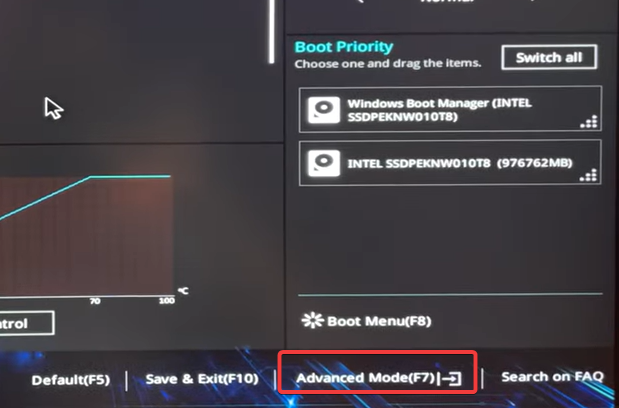
- Tıklamak Yapay Zeka Düzenleyicive seçin DOCP dan Yapay Zeka Hız Aşırtma Ayarlayıcı açılır liste.

- Son olarak tıklayın çıkış, bunlar Kaydet ve Sıfırla.

- Sisteminiz önyükleme yaptığında DOCP etkinleştirilmelidir.
- Pagefile.sys Çok Büyük: Nasıl Silinir veya Yeniden Boyutlandırılır
- QualysAgent.exe nedir ve Kaldırmanız Gerekir mi?
- Upc.exe Nedir ve Hataları Nasıl Düzeltilir
- 0xcaa70007 Microsoft 365 Etkinleştirme Hatası: Nasıl Onarılır
DOCP iyi mi kötü mü?
DOCP aşağıdaki nedenlerden dolayı iyidir:
- Voltaj ve hız seçiminde kullanıcı hatalarını engeller.
- Donanım gereksinimlerine göre yapılandırma otomatiktir.
- Geliştirilmiş kararlılık sunar.
- CPU'nun bellek denetleyicisini etkiler.
Önceki kılavuzlarda hız aşırtma hakkında çok şey ele aldık ve hakkında bilgi edinebilirsiniz. en iyi hız aşırtma araçları kapsamlı makalemizde.
DOCP teknolojisi hakkında bilmeniz gerekenler bu kadar. Sizden haber almayı çok seviyoruz, bu nedenle sorularınız için bize ulaşın veya bu kılavuzda atladığımız bir şey varsa bize bildirin.
Hâlâ sorun mu yaşıyorsunuz?
SPONSORLU
Yukarıdaki öneriler sorununuzu çözmediyse, bilgisayarınız daha ciddi Windows sorunları yaşayabilir. Gibi hepsi bir arada bir çözüm seçmenizi öneririz. kale Sorunları verimli bir şekilde çözmek için. Kurulumdan sonra, sadece tıklayın Görüntüle ve Düzelt düğmesine basın ve ardından Onarımı Başlatın.

![3 Intel CPU için en iyi hız aşırtma yazılımı [Test edildi]](/f/a24c9ec8165319ee8a5e22ceef3c8c18.png?width=300&height=460)
